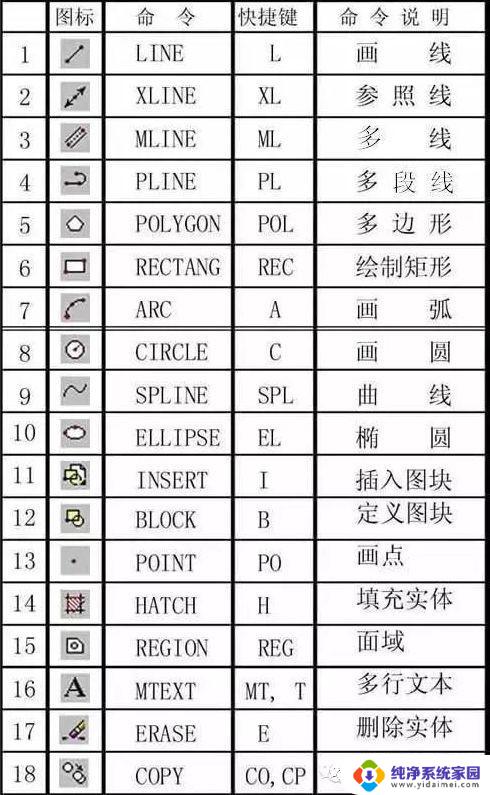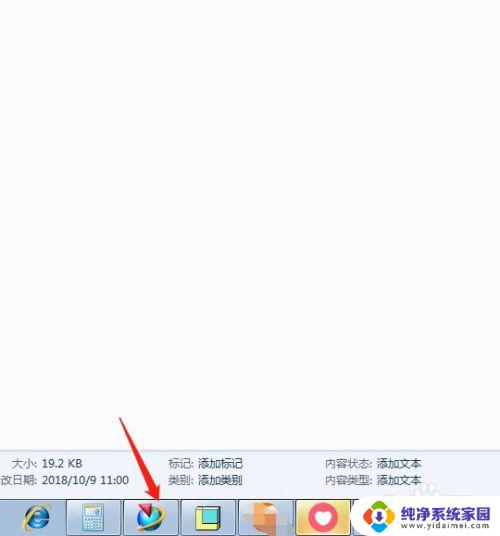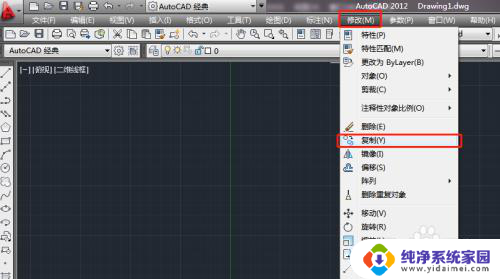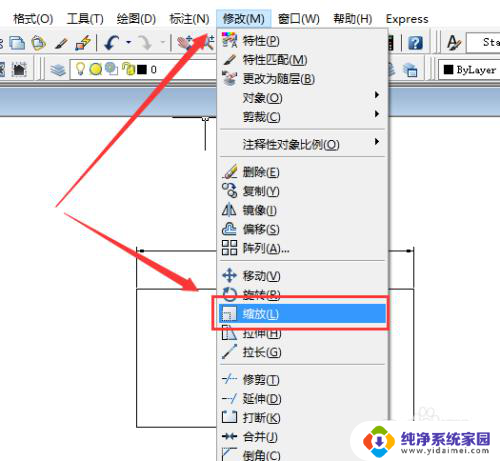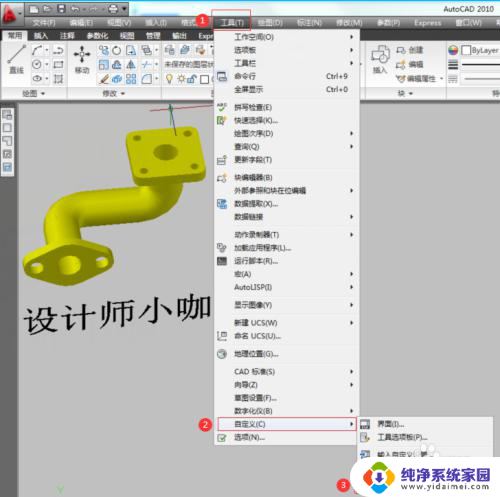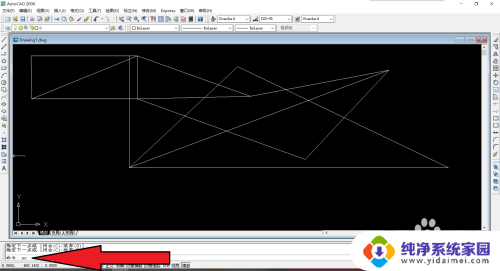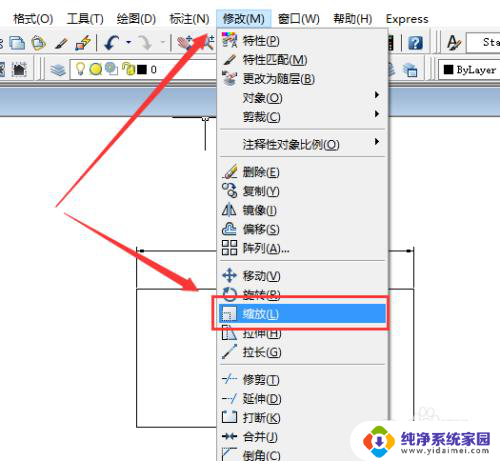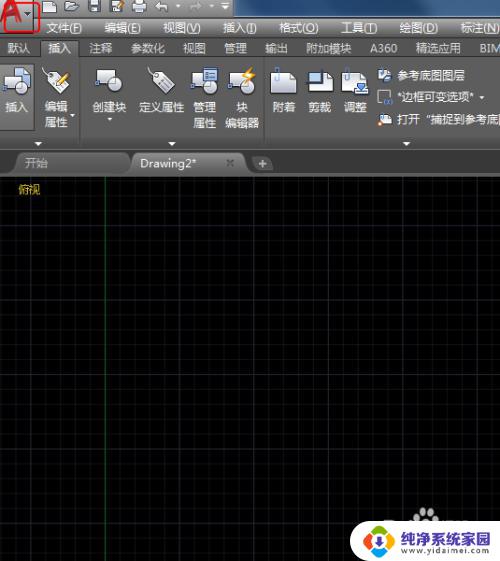镜像快捷键cad命令 怎样使用CAD中的镜像快捷键
更新时间:2024-01-31 12:42:55作者:jiang
在CAD设计软件中,镜像是一项常用的操作功能,它可以帮助用户在设计过程中快速实现图形的对称性,而为了更加高效地使用CAD中的镜像功能,掌握镜像快捷键是非常重要的。镜像快捷键能够让我们在操作过程中节省时间,提高工作效率。如何正确地运用CAD中的镜像快捷键呢?本文将为大家详细介绍CAD中镜像快捷键的使用方法,帮助大家更好地应用这一功能。
具体方法:
1.镜像命令的快捷键是:【MI】打开CAD绘图工具,导入或者画出需要复制的图形。
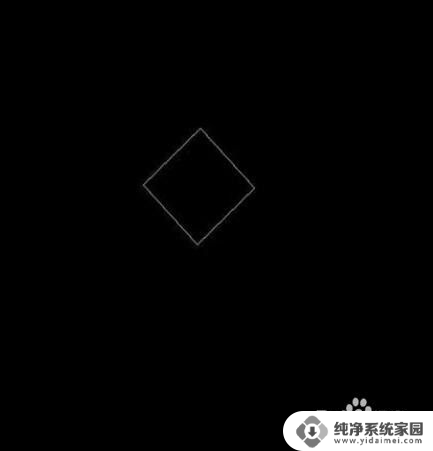
2.输入【mi】之后,按回车键,鼠标就会显示【选择对象】。然后选择需要复制的图形
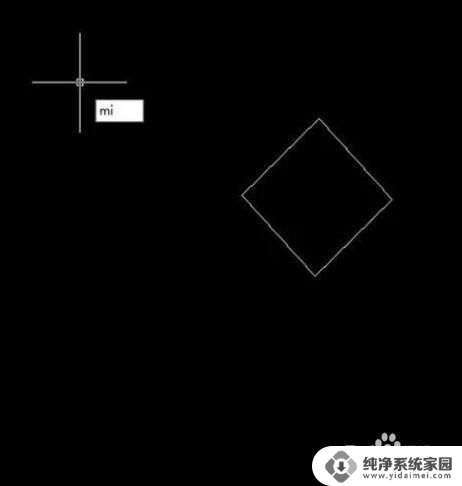
3.选择好之后鼠标显示【选择对角线】,
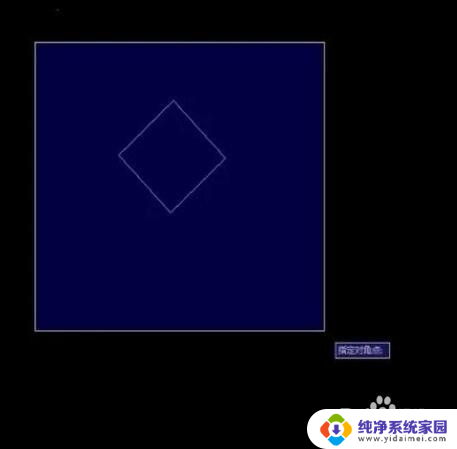
4.按下空格键,鼠标会显示【指定镜像的第一点】。

5.之后在合适的位置点击一下,鼠标会显示【指定镜像的第二点】。选择第二点之后鼠标显示【极轴】。

6.这时镜像复制已经完成,只需按下确定键就大功告成了。如果要删除源对象的话输入Y按确定就可以删除。

以上是镜像快捷键cad命令的全部内容,如果您遇到相同的问题,可以参考本文中介绍的步骤来进行修复,希望对大家有所帮助。